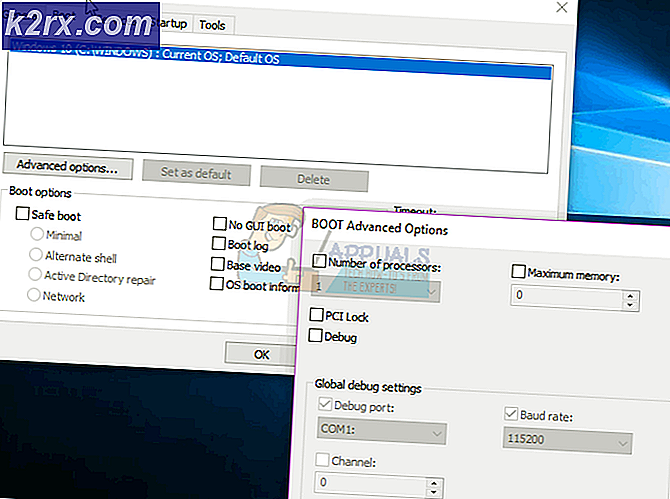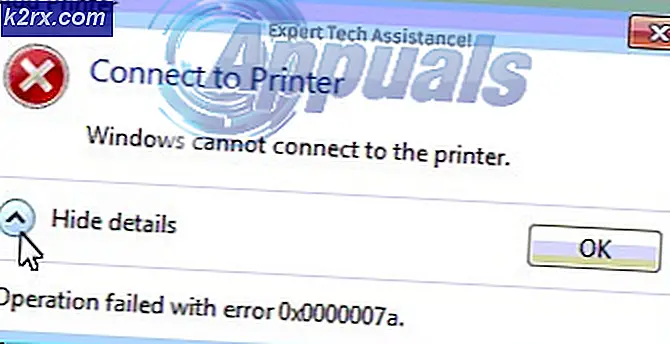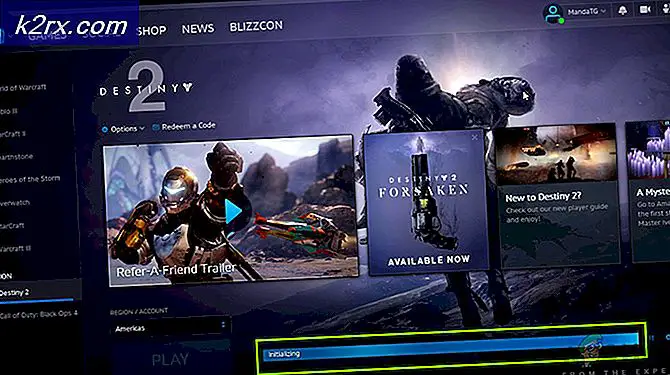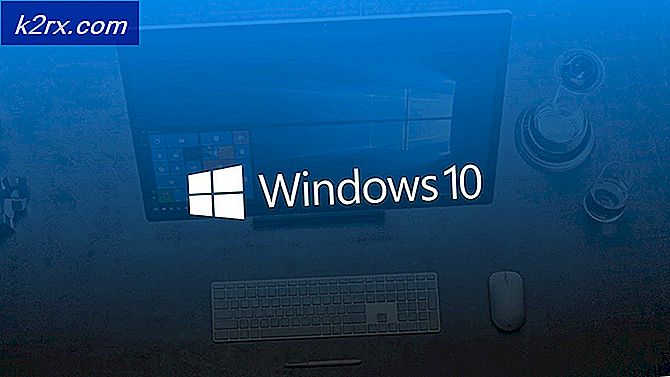Fix: DoorDash-fejlkode 400?
Doordash-applikationen viser muligvis fejlkode 400 på grund af flere tekniske grunde i din smartphone. Derudover kan din internetudbyders begrænsninger eller beskadiget installation af appen også forårsage fejl 400. Når en bruger støder på denne fejl, kan han få vist en skærm svarende til billedet nedenfor:
Dette problem har normalt ikke noget med smartphoneens hardware at gøre. Inden du går videre med løsningerne, skal du sørge for at have en arbejder og stabil internetforbindelse. Det vil også være en god ide at kontrollere, om der er nogen serverafbrydelser ved at besøge Twitter support fra DoorDash.
Løsning 1: Tving Stop Stop DoorDash-appen
De fleste af dine mobilapps lukker / lukker ikke helt, når du forlader applikationen. Enten selve applikationen eller nogen af dens tjenester kan køre i baggrunden. Fejlen 400 i DoorDash kan være forårsaget af en midlertidig fejl i applikationen, som kan afhjælpes ved fuldstændigt at afslutte applikationen, dvs. kraft stoppe den.
- Åben Indstillinger på din telefon, og tryk derefter på Ansøgninger (Apps eller Application Manager).
- Find nu og tryk på DoorDash app.
- Tryk derefter på Tvunget stop.
- Nu bekræfte for at tvinge til at stoppe applikationen. Sluk din telefon fuldstændigt.
- Nu vente i 30 sekunder, og tænd derefter applikationen igen.
- Start nu DoorDash-appen, og kontroller, om den fungerer fint.
Løsning 2: Ryd cache og data i DoorDash-appen
DoorDash-applikationen bruger cachelagrede data til at øge hastigheden og forbedre brugeroplevelsen. En korrupt cache i DoorDash-applikationen kan dog forårsage flere problemer, herunder Fejlkode 400. I så fald kan rydning af cache og data i applikationen muligvis løse problemet.
- Tvunget stop appen som nævnt i løsning 1.
- Nu åben Indstillinger på din telefon, og tryk på Ansøgninger (Apps eller Application Manager).
- Find nu og tryk på DoorDash app, og tryk derefter på Opbevaring.
- Tryk nu på Ryd cache og Slet data for at bekræfte for at rydde det.
- Nu sluk din telefon.
- Nu, vente i 30 sekunder før tænder det igen.
- Start derefter Doordash-applikationen for at kontrollere, om den fungerer fint.
Løsning 3: Geninstaller DoorDash-applikationen
Hvis rengøring af cache fra DoorDash ikke har løst dit problem, er installationsfilerne i applikationen sandsynligvis i sig selv korrupte. Her kan geninstallation af applikationen muligvis løse problemet.
VIGTIG: Hvis du har en afventende ordre, skal du prøve at undgå at afinstallere applikationen. Hvis du skal afinstallere, skal du sørge for at holde dine loginoplysninger sikre.
- Lukke med magt applikationen som nævnt i løsning 1 (skal). Klar applikationen cache og data som nævnt i løsning 2 (skal).
- Åbn nu telefonens Indstillinger og tryk på Ansøgninger (Apps eller Application Manager).
- Find derefter og tryk på DoorDash Ansøgning.
- Tryk nu på Afinstaller knappen og derefter bekræfte for at afinstallere det.
- Efter afinstallation af DoorDash, sluk din telefon og vente i 30 sekunder, inden du tænder den igen.
- Download derefter og installere Doordash-appen.
- Start nu DoorDash-applikationen efter den nye installation, og kontroller, om den fungerer fint.
Løsning 4: Skift dit netværk midlertidigt eller brug en VPN
Internetudbydere bruger forskellige teknikker og protokoller til at kontrollere webtrafik og beskytte sine brugere. Men under denne proces kan nogle gange de væsentlige ressourcer, der kræves af DoorDash, blokeres og dermed forårsage den fejl, der diskuteres. I så fald skal du bruge en VPN eller midlertidigt ændre dit netværk f.eks. hvis du bruger mobildata, skal du derefter skifte til en Trådløst internet netværk kan løse problemet.
- Lukke med magt appen og genstart din telefon som nævnt i Løsning 1.
- Midlertidigt skift dit netværk eller brug en VPN.
- Start nu DoorDash og se om det fungerer fint uden problemer.